Come abbassare il volume della sveglia iPhone
Ogni mattina vieni bruscamente svegliato dal volume troppo alto della melodia associata alla sveglia che hai impostato sul tuo iPhone. Per evitare che ciò accada nuovamente, hai provato in tutti i modo a modificare il volume della sveglia, ma ogni tentativo fatto non ha dato l'esito sperato, poiché non hai trovato l'opzione giusta per farlo.
Se le cose stanno esattamente come le ho appena descritte e ti stai ancora chiedendo come abbassare il volume della sveglia iPhone, devi sapere che per poterlo fare è necessario regolare il volume della suoneria del proprio “melafonino”. Nei prossimi paragrafi di questa guida, dunque, troverai la procedura dettagliata per abbassare la suoneria e, di conseguenza, anche il volume delle sveglie e di altri suoni tipici di iPhone.
Inoltre, sarà mio compito fornirti anche le indicazioni necessarie per creare una nuova sveglia con l'app Salute di iPhone e regolarne il volume senza modificare quello dei toni di avviso del telefono. Come dici? È proprio ciò che volevi sapere? Bene, allora non dilunghiamoci oltre e vediamo come procedere. Buona lettura e in bocca al lupo per tutto!
Indice
Informazioni preliminari

Prima di entrare nel vivo di questo tutorial, andandoti a spiegare in dettaglio come fare per abbassare il volume della sveglia iPhone, è mio dovere fornirti alcune informazioni preliminari, in modo da permetterti di avere le idee perfettamente chiare sulla questione.
Innanzitutto è doveroso fare una distinzione tra le sveglie create con l'app Orologio e le sveglie create con la funzione di monitoraggio del sonno dell'app Salute, entrambe installate “di serie” su iPhone.
Nel primo caso, ovvero se hai creato una nuova sveglia sul tuo iPhone con l'app Orologio, devi sapere che il livello del volume della sveglia è lo stesso impostato per la suoneria e per altri avvisi sonori, come quelli emessi dalle app Mail, Calendario, Messaggi ecc., indipendentemente dalla suoneria impostata.
L'unica cosa che si può fare è silenziare completamente la sveglia, a prescindere dal resto delle impostazioni del dispositivo, ed eventualmente lasciare attiva la sola vibrazione.
Come fare, dunque, per regolare il volume della sveglia su iPhone? Come avrai già avuto modo di capire, le opzioni a tua disposizione sono le stesse per aumentare o abbassare il volume della suoneria. Devi sapere, però, che le modalità Non disturbare e Silenzioso di iPhone, in questo caso, non influiscono sul suono della sveglia.
Inoltre, se colleghi cuffie o auricolari al tuo iPhone, la sveglia suona a un determinato volume tramite gli altoparlanti integrati del telefono, nonché tramite le cuffie o gli auricolari collegati tramite cavo e in modalità wireless e lo stesso discorso vale per altri sistemi audio esterni, come possono esserlo delle casse Bluetooth.
Se, invece, hai creato una sveglia con l'app Salute, sarai contento di sapere che il suo volume funziona in modo autonomo rispetto a quello impostato per la suoneria e i toni di avviso del telefono, pertanto si può abbassare solo il volume della sveglia iPhone, ovvero è possibile regolare il livello della sveglia senza dover cambiare quello dei toni di avviso.
In questo secondo caso, però, le melodie disponibili sono inferiori rispetto a quelle presenti nell'app Orologio e non è possibile personalizzare la suoneria della sveglia a proprio piacimento, ad esempio usando un brano musicale. Inoltre, se fai uso di un Apple Watch e lo indossi quando vai a dormire, la sveglia suonerà lì e non sullo smartphone.
Un discorso a parte va poi fatto per le sveglie impostate tramite app di terze parti. In tal caso, infatti, i controlli su cui andare ad agire per la modifica del volume potrebbero essere integrati direttamente in esse e, di conseguenza, potrebbe essere possibile regolare il livello del suono in maniera indipendente dalle impostazioni di iOS, ma chiaramente si tratta di un'opportunità che può variare da app ad app.
Come abbassare il volume della sveglia sull'iPhone
A questo punto, direi che posiamo finalmente passare all'azione e andare a scoprire, in dettaglio come abbassare il volume della sveglia sull'iPhone. Trovi spiegato tutto qui di seguito, sia intervenendo sulla sveglia impostate con l'app Orologio di iOS che con quella Salute.
Sveglia con app Orologio
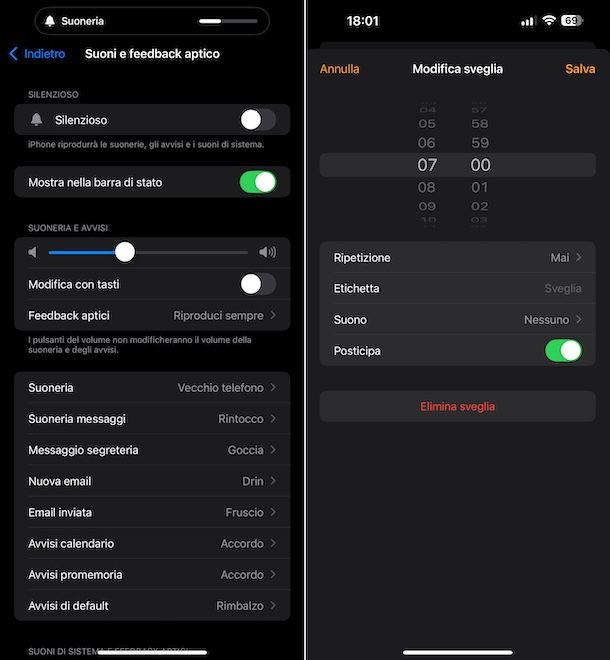
Se vuoi abbassare il volume della sveglia di iPhone impostata nell'app Orologio di iOS, tutto ciò che devi fare è, come anticipato, diminuire il volume della suoneria.
Per riuscirci, fai tap sull'icona delle Impostazioni (quella a forma di ruota d'ingranaggio) che trovi nella home screen e/o nella Libreria app di iOS, seleziona la voce Suoni e feedback aptico dalla schermata che segue e trascina verso sinistra il cursore che trovi sulla barra di regolazione apposita in corrispondenza della sezione Suoneria e avvisi. Durante il trascinamento sentirai il suono della sveglia, così saprai qual è il volume giusto per te.
Oltre che come appena spiegato, puoi abbassare il volume della sveglia iPhone 11, puoi abbassare il volume della sveglia iPhone 12, puoi abbassare il volume della sveglia iPhone 13 o di qualsiasi altro modello di iPhone utilizzando i tasti fisici per la regolazione del volume presenti sul dispositivo, a patto però che l'apposita opzione risulti attiva nelle impostazioni di iOS. Per verificare la cosa, se ti interessa, recati nella schermata Suoni e feedback aptico di cui sopra e sincerati che l'interruttore accanto alla voce Modifica con tasti sia impostato su ON, altrimenti provvedi tu.
Dopo aver attivato la modifica del volume con i tasti o comunque dopo esserti assicurato che la funzione risulti abilitata, per compiere l'operazione oggetto di questo tutorial non dovrai far altro che premere il tasto Volume giù collocato sul bordo laterale sinistro del tuo iPhone. Nel fare ciò, vedrai comparire comparire sul display la barra di regolazione del volume. Se è in riproduzione un contenuto multimediale, però, con tale procedura abbasserai il volume dell'iPhone e non della suoneria e della sveglia.
Se, invece, la tua intenzione è quella di abbassare il volume della sveglia da iPhone in maniera completa, ovvero azzerandone totalmente il suono, magari mantenendo attiva solo la vibrazione, puoi intervenire direttamente tramite l'app Orologio di iOS. Per riuscirci, dunque, avvia quest'ultima, selezionando la relativa icona (quella con l'orologio) che trovi nella home screen e/o nella Libreria app.
A questo punto, accedi alla sezione Sveglia selezionando la voce apposita sulla barra in basso, seleziona la sveglia di tuo interesse tra quelle in elenco nella sezione Altro e, nella schermata Modifica sveglia, fai tap sulla voce Suono, dopodiché scorri l'elenco dei suoni proposti e seleziona l'opzione Nessuno, dunque decidi se attivare o meno i feedback aptici e come premendo sulla dicitura Feedback aptici in alto e facendo la tua scelta dal menu che compare e conferma il tutto ritornando alla schermata di modifica della sveglia e facendo tap sulla voce Salva in alto a destra.
Ti faccio poi notare che purtroppo non è possibile regolare il volume della sveglia dell'iPhone usando Siri. Infatti, pronunciando un comando del tipo “Ehi Siri, abbassa il volume della sveglia”, l'assistente vocale di Apple risponderà che non è in grado di farlo, mentre pronunciando un comando del tipo “Ehi Siri, aumenta la suoneria” provvederà a regolare il volume dell'iPhone, ma non quello relativo a suoneria e sveglie.
Infine, sappi che se sul tuo smartphone Apple è attiva la funzione Rilevamento dello sguardo, disponibile su iOS 13 e versioni successive e solo su dispositivi dotati di Face ID, la quale consente all'iPhone di capire in modo intelligente quando lo sguardo è rivolto verso il display e agire di conseguenza, il volume dei toni di avviso, per cui anche della sveglia, verrà ridato in automatico quando guardi lo schermo. Per verificare se la funzione è attiva, se ti interessa, fai tap sull'icona delle Impostazioni nella home screen e/o nella Libreria app, poi sulla voce Face ID e codice, digita il codice di sblocco del dispositivo e assicurati che in corrispondenza dell'opzione Rilevamento sguardo l'interruttore si trovi su ON, altrimenti provvedi tu.
Sveglia con app Salute
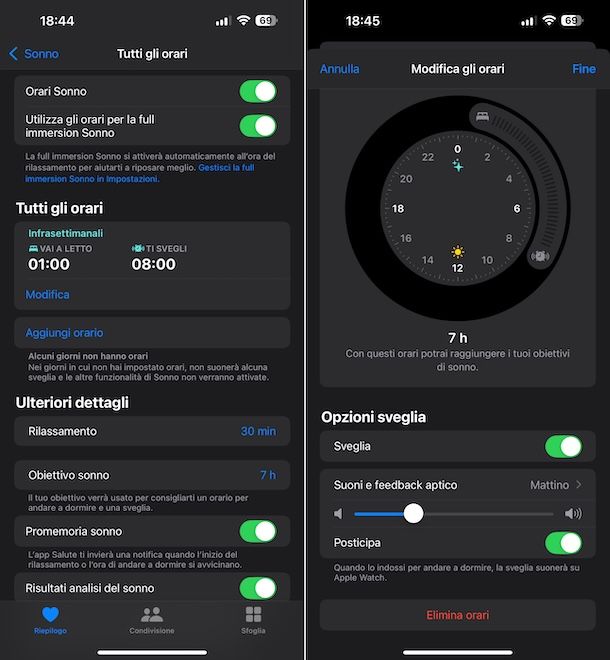
Ti stai chiedendo se si può abbassare il volume della sveglia iPhone agendo dall'app Salute, mediante la funzione di monitoraggio del sonno? Come ti avevo già anticipato, la risposta è affermativa. In tal caso, infatti, è possibile creare delle sveglie e regolarne il volume in modo autonomo rispetto a quello impostato per la suoneria e i toni di avviso del telefono.
Per cui, se hai già attivato una sveglia con l'app in questione, seleziona l'icona di Salute (quella con il cuore su sfondo bianco) che trovi nella home screen e/o nella Libreria app di iOS e fai tap sulla categoria Sonno dalla sezione Riepilogo o in quella Sfoglia a cui puoi accedere dalla barra in basso. In seguito, individua la sezione I tuoi orari e sfiora la voce Tutti gli orari e le opzioni, dopodiché fai tap sulla voce Modifica che trovi in corrispondenza degli orari di riferimento sotto la dicitura Tutti gli orari.
Oltre che come ti ho appena indicato, puoi raggiungere la sezione dell'app Salute dedicata alle sveglie impostate per il monitoraggio del sonno anche tramite l'app Orologio, facendo tap sulla sua icona (quella con l'orologio) nella home screen e/o nella Libreria app, selezionando la voce Sveglia sulla barra in basso e facendo tap sul tasto Modifica che trovi in corrispondenza della sveglia di tuo interesse nella sezione Sonno|Risveglio.
A questo punto, in tutti i casi, individua la sezione Opzioni sveglia in basso e accertati che in corrispondenza dell'opzione Sveglia l'interruttore si trovi su ON, altrimenti provvedi tu. Successivamente, sposta verso sinistra il cursore che trovi sulla barra di regolazione del volume della sveglia. Ricordati di salvare le modifiche apportate facendo tap sulla voce Fine in alto a destra.
Se, invece, vuoi abbassare il volume della sveglia iPhone 14, vuoi abbassare il volume della sveglia iPhone 15 o su qualsiasi altro modello di iPhone solo per il giorno successivo, raggiungi la sezione Sonno nell'app Salute di cui sopra, individua la sezione I tuoi orari nella schermata proposta, dunque quella Prossimo, fai tap sul tasto Modifica corrispondente e procedi con la modifica del livello del suono della sveglia così come ti ho già indicato.
Se non hai ancora impostato nessuna sveglia nell'app Salute, oppure hai disattivato o non hai ancora abilitato la funzione per il monitoraggio del sonno su iOS, provvedi preventivamente. Per riuscirci, raggiungi la sezione Sonno nell'app Salute come già spiegato, individua la sezione I tuoi orari nella schermata ora proposta e fai tap sulla dicitura Orari sonno, dunque porta su ON l'interruttore apposito.
A questo punto, premi sulla voce Imposta i tuoi primi orari nella sezione Tutti gli orari e, se desideri creare sveglie per specifici giorni, seleziona quelli di tuo interesse premendo sulla relativa lettera iniziale.
Fatta anche questa, tramite il cursore nell'orologio presente sullo schermo, indica l'orario in cui vai a letto e l'orario in cui ti svegli e assicurati che nel che box Opzioni sveglia la levetta accanto alla voce Sveglia sia impostata su ON, altrimenti provvedi tu, dunque procedi andando ad abbassare il volume della sveglia come già spiegato ed è fatta.

Autore
Salvatore Aranzulla
Salvatore Aranzulla è il blogger e divulgatore informatico più letto in Italia. Noto per aver scoperto delle vulnerabilità nei siti di Google e Microsoft. Collabora con riviste di informatica e cura la rubrica tecnologica del quotidiano Il Messaggero. È il fondatore di Aranzulla.it, uno dei trenta siti più visitati d'Italia, nel quale risponde con semplicità a migliaia di dubbi di tipo informatico. Ha pubblicato per Mondadori e Mondadori Informatica.






